Tagliare e rimuovere parti indesiderate del video è una delle funzioni di montaggio maggiormente utilizzate. Sebbene siano disponibili numerosi strumenti che ti aiutano a tagliare i video, il processo è noioso e richiede molto tempo. Devi cercare manualmente le parti del video indesiderate per rimuoverle. Con la tecnologia in continua crescita, gli strumenti di taglio video sono diventati più intelligenti e l'ultimo tagliatore automatico di video è una tecnologia di taglio automatico basata sull'analisi del suono. Per alcuni, tagliare un video in base all'analisi del suono può sembrare strano, ma in realtà è molto utile e vantaggioso.
Ad esempio, se hai ripreso un lungo video di una passeggiata nella natura, di un evento sportivo o di altri simili, puoi rimuovere automaticamente le parti del video in cui il volume è basso, muto o che presentano suoni indesiderati come il respiro. La ricerca manuale di queste parti video sarebbe stata un processo lungo e quindi i tagliatori automatici fanno risparmiare molto tempo e sforzi.
Per gli YouTuber, le persone che fanno blogging e altri lavori simili, questi tagliatori video intelligenti basati sull'analisi del suono funzionano alla grande semplificando il flusso di lavoro di montaggio video.
Quindi, se anche tu desideri saperne di più sul tagliatore automatico intelligente dei video e sugli strumenti che ne supportano le funzioni, l'articolo che segue sarà una buona lettura.
Suggerimenti: Scopri i 6 migliori software di montaggio video per principianti di YouTube qui
Parte 1. Che cos'è un smart trimmer video/tagliatore automatico?
Il taglierino video comunemente usato funziona consentendo all'utente di scegliere le parti del video che non sono necessarie e di eliminarle. Durante l'utilizzo di questi strumenti, devi controllare l'intero video e poi selezionare manualmente le parti da rimuovere. Il processo è semplice, ma richiede molto tempo e quando i video sono di grandi dimensioni, diventa ancora più noioso.
D'altra parte, i più recenti tagliatori automatici intelligenti sono strumenti intelligenti che funzionano eliminando automaticamente le parti del video in base a condizioni preimpostate. Durante l'utilizzo di questi strumenti, l'editor non deve esaminare l'intero video ma piuttosto può semplicemente impostare le condizioni in base alle quali il ritaglio del video viene effettuato automaticamente. I più recenti strumenti di ritaglio intelligente basati sull'audio funzionano dividendo i video in base all'analisi dell'audio e perciò funzionano come eccellenti tagliatori di video di YouTube.
Parte 2. La migliore applicazione di taglio automatico dei video per il telefono cellulare
Per aiutarti a modificare e tagliare automaticamente i video sul tuo cellulare, dovremmo dire che l'applicazione Tagliatore automatico di video è una buona scelta. Progettata da Berrynet, è un'applicazione gratuita su Google Play Store con una valutazione di 3.9. Tagliare e modificare sono semplici e veloci utilizzando l'applicazione. L'applicazione utilizza la tecnica dell'analisi del suono, in cui le aree del video possono essere selezionate su base audio e possono essere ritagliate e rimosse.
Caratteristiche principali:
- Applicazione gratuita per modificare i video
- Possibilità di tagliare l'impostazione dell'area in base all'analisi del suono
- L'area desiderata può essere selezionata come la modifica
- Supporto della ricerca di precisione in 0.1 secondi
- Supporto per video ad alta risoluzione fino a 1080p
- Nessuna limitazione sulla lunghezza del video
Come utilizzare l'applicazione Tagliatore automatico di video
Passo 1. Sul tuo dispositivo Android, scarica l'applicazione da Google Play Store utilizzando il link https://play.google.com/store/apps/details?id=com.kinp.videomulticutter&hl=en_US&gl=US
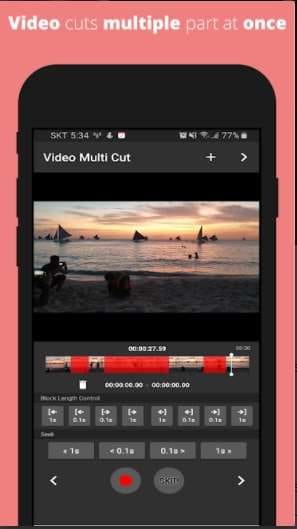
Passo 2. Clicca sul segno + nell'interfaccia dell'applicazione per aggiungere il video da modificare.
Passo 3. Realizza i blocchi per il ritaglio del video.
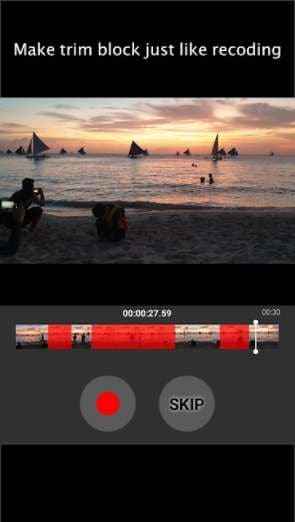
Passo 4. Preimposta le condizioni audio per il ritaglio
Passo 5. Utilizza l'impostazione di ritaglio video Ultra-preciso
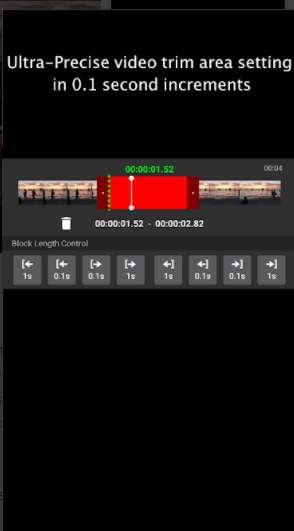
Passo 6. Avvia l'elaborazione del video per modificare e rimuovere le parti indesiderate.
Parte 3. Il miglior tagliatore automatico di video di YouTube per Windows/Mac
Per chi vuole accontentarsi dei migliori strumenti per il montaggio video, Wondershare UniConverter funge da scelta ideale. Questo software basato su Windows e Mac funziona come una gamma completa di strumenti video che supportano tonnellate di funzioni, tra cui il taglio automatico dei video e altro ancora. L'ultima versione 13 del software viene fornita con un tagliatore automatico intelligente di video che aiuta a tagliare i video in base all'analisi dell'audio e del volume.
La funzione è di grande aiuto per gli YouTuber, in quanto aiuta a rimuovere parti di video automaticamente e in poco tempo, risparmiando quindi molte ore di montaggio. Wondershare UniConverter è un software professionale ampiamente utilizzato che è noto per le sue funzioni di conversione, scaricamento e modifica.
Con l'aggiunta del taglierino intelligente e di altre funzioni nell'ultima versione 13 del software, l'efficienza e l'utilità dello strumento sono aumentate.
Wondershare UniConverter - Il miglior Taglierino Video Automatico su Mac/Windows
L'ultimo taglierino intelligente consente di tagliare i video in base all'analisi dell'audio.
Tagliare le parti del video che sono mute, a basso volume o basate sul buffer audio.
Il taglio dei video e le altre funzioni di montaggio vengono eseguiti senza alcuna perdita di qualità.
Velocità di montaggio video elevata.
Le funzioni aggiuntive includono la conversione di video in oltre 1000 formati e dispositivi, il scaricamento di video da oltre 10.000 siti, la registrazione, la masterizzazione di DVD, l'unione, la modifica dei sottotitoli e molto altro ancora.
Supporto per Windows 7/8/10 e Mac OS da 10.11 a OS 11 (con compatibilità Apple M1).
Passi per il taglio automatico dei video utilizzando Wondershare UniConverter:
Passo 1 Lancia l'ultima versione di Wondershare UniConverter e scegli Taglierino Intelligente
Esegui il software sul tuo sistema e dall'interfaccia principale, seleziona Casella degli strumenti > Taglierino intelligente .
Passo 2 Aggiungi i video da ritagliare
Per sfogliare e importare i video locali da ritagliare, clicca sul pulsante Aggiungi file. In alternativa, puoi anche fare clic sul segno + o trascinare e rilasciare i file nel programma.
Passo 3 Scegli l'opzione per il ritaglio intelligente
Successivamente, devi preimpostare le condizioni per la selezione delle parti irregolari del video in base alle quali i tuoi video saranno tagliati. Di seguito sono riportate 3 opzioni che puoi impostare per il ritaglio automatico.
- Volume audio: In questa sezione, puoi scegliere le parti del video in cui il volume è inferiore alla percentuale selezionata rispetto all'audio del video originale. Valori compresi tra 0-30% possono essere selezionati dal menu a discesa.
- Lunghezza audio: Qui , puoi selezionare la parte del video che è muta. Quindi, i clip con una porzione silenziosa per il tempo specificato possono essere ritagliati utilizzando questa scheda. Puoi scegliere tra 1 -20 secondi .
- Buffer audio: Per un ritaglio più preciso, questa sezione può essere utilizzata. Utilizzando il buffer audio, le parti del video che rientrano nei due criteri di cui sopra possono essere riconosciute, ma non dovrebbero essere rimosse per mantenere il flusso del video fluido. Pertanto, il buffer audio può essere impostato per queste parti con la possibilità di scegliere tra 1-5 secondi .
Passo 4 Regolare manualmente i clip estratti automaticamente
Una volta terminate tutte le impostazioni, clicca sul pulsante Esegui per far sì che il software esegua il clip automatico delle parti del video. Le parti nascoste (che devono essere cancellate) appaiono nell'elenco più recente qui sotto. In seguito, puoi scegliere manualmente altre parti del video da eliminare utilizzando la barra dei segni. Scegli i clip, fai clic sull'icona delle Forbici e poi tocca l'icona dell'occhio chiuso per nascondere queste parti.
Per le parti del video che non vuoi mantenere visibili, sceglile e tocca di nuovo l'icona dell'occhio chiuso che si trasformerà in un occhio aperto.
Passo 5 Esporta il video
Nella scheda Posizione file, scegli la cartella di sistema in cui vuoi salvare il file elaborato. Infine, clicca sul pulsante Esporta per avviare il processo di ritaglio del file e salvarlo.
Parte 4. Qual è il cosiddetto miglior tagliatore automatico di video?
Quando si tratta di scegliere il miglior tagliatore automatico di video, ci sono diversi parametri e funzioni da considerare. Tra il lungo elenco, i 3 fattori principali da considerare includono i seguenti:
- Efficienza:Un buon tagliatore automatico di video deve essere efficiente nel suo funzionamento, il che significa che deve aiutare a svolgere il compito in modo rapido e senza problemi. Il processo di ritaglio deve essere fluido e veloce.
- Difficoltà: Un software è utilizzato per aiutare l'utente a svolgere facilmente il compito desiderato e pertanto non deve essere difficile da usare, il che non serve a nulla. Una buona interfaccia, insieme a semplici operazioni di montaggio e ritaglio sono tra i requisiti principali di un software per essere il migliore della sua categoria.
- Precisione: Un buon software deve ritagliare e modificare i video in modo preciso e anche senza perdere la qualità del video originale.
In aggiunta a quanto sopra, diversi altri fattori contribuiscono a rendere il software il migliore.
L'applicazione mobile sopra elencata e il software Wondershare UniConverter soddisfano perfettamente i criteri sopra indicati per essere il software migliore. L'applicazione mobile può funzionare solo dallo smartphone e ha alcune limitazioni. D'altra parte, è uno strumento desktop professionale che supporta una vasta gamma di funzioni. Il software può essere considerato il migliore della categoria in quanto è semplice da usare, veloce, fornisce file di qualità senza perdite e supporta anche funzioni aggiuntive.
Conclusione:
Ritagliare i video in base all'analisi del volume e dell'audio è un ottimo modo per risparmiare molto tempo di montaggio e rimuovere le parti indesiderate in modo semplice e automatico. L'ultima versione di Wondershare UniConverter viene fornita con la funzione di ritaglio intelligente, adatta a YouTuber e ad altri editor video per ritagliare e tagliare i video automaticamente e rapidamente. Le funzioni aggiuntive rendono il software migliore per tutti i tipi di montaggio e altri requisiti video.
 Converti in batch MOV in MP4, AVI, 3GP, WAV e viceversa facilmente.
Converti in batch MOV in MP4, AVI, 3GP, WAV e viceversa facilmente. 


